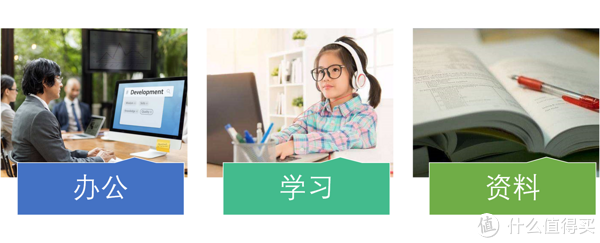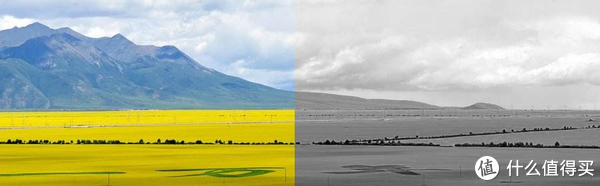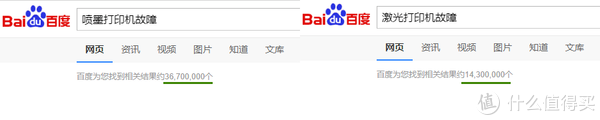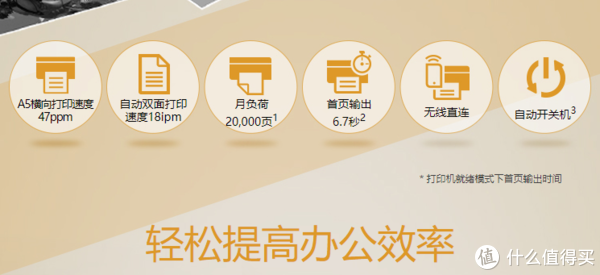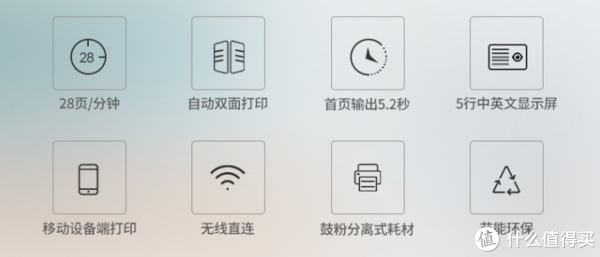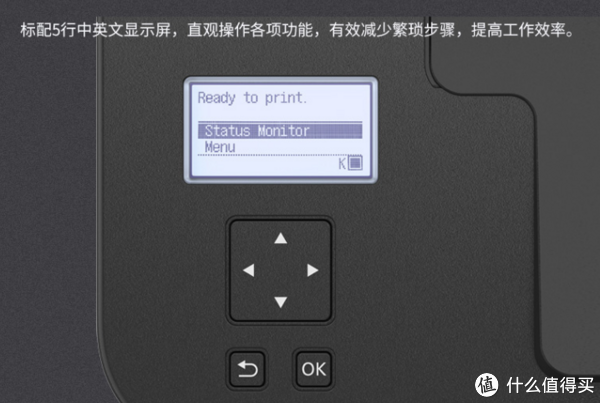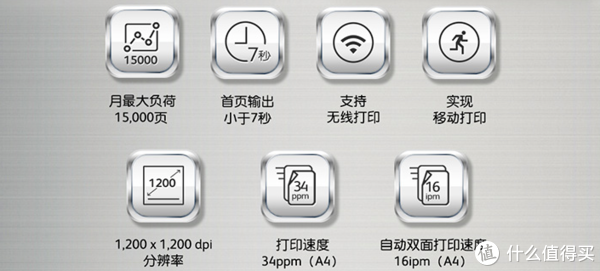创作立场声明:在疫情和出口受影响双重夹击下,身边一些朋友今年几乎就没开张,我这边影响不太大,居安思危,手握现金心中不慌。开源节流势在必行。疫情期间正好赋闲在家折腾了一些节流的项目,特分享在张大妈。文明公约,节约粮食,不喜勿喷。
摘要:本文简述本人家用打印机选型以及普通打印机改造为无线&手机打印过程
购买理由
疫情期间,娃上网课,大量打印需求。打印机成了必需品。
选型过程:
1 一般家用打印机选择为喷墨和激光,针式和热敏一般不会选择。市面上有种随身热敏A4打印真不敢认同,热敏纸最大缺点会褪色啊,会褪色啊,褪色啊。
2 考虑到喷墨傲娇难维护,一段时间不用要堵喷头,双面打印时候对纸要求又高,另外自己对彩色打印需求不大,所以放弃喷墨。
3 激光打印机选型。激光打印机特皮实,对比新机器价格和功能,委实没必要买新的,于是目光集中在二手打印机。品牌选HP是因为皮实,保有量大,副厂耗材多。HP1020 是大家推荐最多的型号,可是这玩意不能双面打印,手动双面?你自己试试就知道多麻烦。进而聚焦在能双面打印中且便宜的型号,HP1320 HP P2015 HP2055。
购买过程
某鱼淘到本地卖家 P2015D,遗憾是没有N,商量好自提230元。余下不多表。
外观展示

12年前老机器,成色还好,上家还算爱惜,人在孵空调懒得出去拍照了,直接拿HP原图。
改造过程
改造原因:老机器只能插USB打印,由于打印有气味,放卧室电脑桌边上被领导否决,而且不能手机直接每次开电脑打印领导也颇有微词。
风险提示:以下操作仅供参考,据此操作风险自负。
材料:小米路由器Mini 一台,某鱼大约30包邮。刷OpenWrt。
以下引用帖子教程,自行阅读
此固件使用Lienol大佬最新源码编译,内置了去广告、DDNS、Frp、网络共享、xxr、usb打印机等,由于硬件限制,也没放什么其他插件(这味道咋那么像去广告显IP显隐身,有看的懂的应该都胡子拉碴一大把年纪了)
步骤:
1,刷Breed,参见引用教程
2,刷入OpenWrt,继续用1 的教程,他刷的是PADAVAN,咱们刷 下载地址 下载的OpenWrt,这个版本对打印机特别友好,上手就用
B站还有视频教程
3,192.168.3.1 登录,然后到网络地方,用5G或者2.4G点扫描自家无线网输入密码,然后一路默认,完成即可
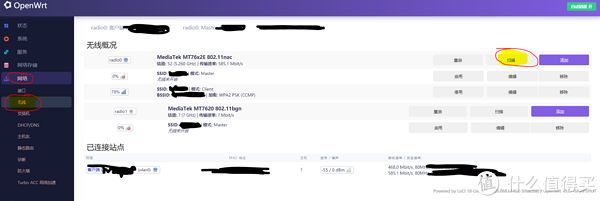
4,在上级路由管理界面把二级路由IP地址固定分配
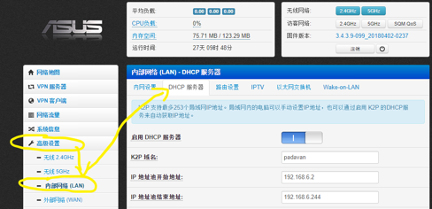

5,关键步骤来了,在二级路由把WAN向LAN通信防火墙取消,确保主路由可以访问打印功能。市面上看到的教程基本都是挂二级路由实现打印共享,或者命令行一通操作
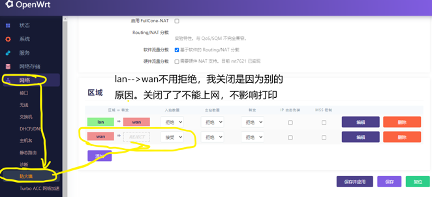
 6,打印机USB线插在路由器的USB口上,可以识别出HP P2015,添加打印机时候IP地址填写之前分配的二级路由地址,其他默认,小窍门是可以电脑可以先装去惠普官网下载驱动选 PCL6 通用即可
6,打印机USB线插在路由器的USB口上,可以识别出HP P2015,添加打印机时候IP地址填写之前分配的二级路由地址,其他默认,小窍门是可以电脑可以先装去惠普官网下载驱动选 PCL6 通用即可


 7,连接主路由器打印测试页,一次通过。提示,双面打印需要在打印设置里面将双面器设置为已安装。
7,连接主路由器打印测试页,一次通过。提示,双面打印需要在打印设置里面将双面器设置为已安装。
8,关闭二级路由无线发射功能,随便你关不关,关了只是为了省电
9,下载Printhand安装到手机,安装提示安装配置即可,测试页一次通过,也可以双面打印。
改造完毕,实现电脑手机无线双面打印。妥妥的,天也蓝了,树也绿了,疫情也过去了,领导们也不叽叽歪歪了。
总结
总花费230+30=260元。顺利实现电脑手机无线双面打印。这机器便宜耐用,硒鼓30块,可以加粉两次,总计9000张,折合不到0.5分钱一张打印,(纸没有计算在内)。另外这机器加粉都不用换芯片。
网上有很多教程,但是操作比较复杂,动辄就是各种命令行,在路由器上各种安装调试,我分享的是基于 固件使用Lienol大佬最新源码编译,内置了去广告、DDNS、Frp、网络共享、xxr、usb打印机等。简单,简直这个版本就是为打印机共享而生的。
目前打印2000多张了,方便顺畅快捷成本低廉,实乃居家打印之必备良品,各级领导纷纷表示满意。
声明:两张打印机图片偷懒没拍来自网络,侵,删。
下期预告:轻轻松松自助换机油三滤(以大众车为例)